
Les 428 Glam Glitter
Deze les is geschreven op 13 mei 2021 met psp12
Mocht je met een andere psp versie werken dan kunnen de instellingen en eventuele filter effecten een ander effect geven. Speel dan even met de instellingen tot het gewenste resultaat.
Deze les is door mijzelf bedacht en geschreven. Ieder gelijkenis berust op louter toeval.
In mijn lessen maak ik gebruik van een kleurenschema. De kleuren vermeld ik door het kleurnummer te noteren die in het kleurenvakje staan, in het kleurenschema.
Maskers zijn van
Narah.
Andere is mij onbekend
Overige materialen zijn door mijzelf gemaakt, hier staat dan mpd© achter.
Deze les bevat 35 stappen
Benodigdheden
Tube(s)
Werkvel 428
Kleurenschema Les 428
mpd© deco 1
mpd© deco 2
Plaatje glitter lips
mpd© text 428
Filter(s)
Toadies – what are you?
Masker(s)
635PVOZ
Narah_Mask_0870
Voorbereiding
Plaats de selecties in de map selecties van mijn psp bestanden/My psp files
Open de tubes/makers en het kleurenschema in je psp. Minimaliseer ze, op het kleurenschema na.
Zet je voorgrond op kleur nr 1
1.
Activeer werkvel 428
Dupliceer het venster(shift+d)
Sluit het originele, we gaan werken op de kopie.
2.
Lagen – dupliceren
Aanpassen – grofkorreligheid toevoegen/verwijderen – grofkorreligheid toevoegen
vinkjes bij willekeurig en monochroom
grofkorreligheid op 50
3.
Lagen – nieuw maskerlaag – uit afbeelding – en zoek in het uitrol menu naar
635PVOZ

Lagen – samenvoegen – groep samenvoegen
4.
Lagen – dupliceren
Afbeelding – spiegelen
Afbeelding – omdraaien
Lagen – samenvoegen – omlaag samenvoegen
5.
Effecten – afbeeldingseffecten – naadloze herhaling met de instelling op “naast elkaar”

Zet de mengmodus op overlay
Lagen – samenvoegen – zichtbare lagen samenvoegen
6.
Lagen – nieuw rasterlaag
vul deze laag met je voorgrond ( kleur nr 1 )
Lagen – nieuw maskerlaag – uit afbeelding en zoek in het uitrol menu naar
Narah_Mask_0870
Instellingen staan nog goed
7.
Lagen – samenvoegen – groep samenvoegen
Effecten – afbeeldingseffecten – naadloze herhaling, standaard
Zet de mengmodus van deze laag op tegenhouden
Breng de laagdekking terug naar 50
8.
Effecten – 3d effecten – slagschaduw
v&h op 5
dekking 100
vervaging 5,00 zwart
9.
Neem je gereedschap selectie, rechthoek en kies van voor aangepaste selectie en neem deze instelling over

10.
Zet je voorgrond op wit
Lagen – nieuw rasterlaag en vul de selectie met wit
Niets selecteren
11.
Effecten – insteekfilter – toadies – what are you?
Beide schuifjes op 20
Lagen – dupliceren
Afbeelding – spiegelen
Lagen – samenvoegen – omlaag samenvoegen
12.
Effecten – afbeeldingseffecten – naadloze herhaling, standaard
Zet de mengmodus van deze laag op bleken
13.
Effecten – textuur effecten – lamellen

kleur is zwart
14.
Effecten – rand effecten – accentueren
Activeer mpd© deco 1
Bewerken – kopiëren en keer terug naar je afbeelding
Bewerken – plakken als nieuwe laag
15.
Effecten – afbeeldingseffecten – verschuiving
horizontaal op 260
verticaal op 0
vinkjes bij aangepast en transparant
16.
Effecten – 3d effecten – slagschaduw
verticaal op min 5
horizontaal op 10
dekking 50
vervaging 5,00 zwart
17.
Activeer mpd© deco 2
Bewerken – kopiëren en keer terug naar je afbeelding
Bewerken – plakken als nieuwe laag
18.
Effecten – afbeeldingseffecten – verschuiving
horizontaal op min 354
verticaal op 42
vinkjes bij aangepast en transparant
19.
Neem je gereedschap selectie, rechthoek en kies dan voor aangepaste selectie
en neem deze instellingen over
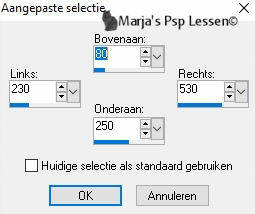
20.
Voorgrond staat nog op wit
Lagen – nieuw rasterlaag
en vul de selectie met wit
21.
Selecties – wijzigen – inkrimpen met 25
Druk nu 1x op je delete toets.
Activeer het plaatje glitter lips
Bewerken – kopiëren en keer terug naar je afbeelding
22.
Lagen – nieuw rasterlaag
Bewerken – plakken in selectie
Aanpassen – scherpte – verscherpen
Niets selecteren
23.
Lagen – schikken – omlaag verplaatsen
Activeer de bovenste laag in je lagenpalet
Effecten – 3d effecten – slagschaduw
verticaal op 5
horizontaal op min 5
dekking 25
vervaging 5,00 zwart
24.
Lagen – samenvoegen – omlaag samenvoegen
Effecten – afbeeldingseffecten – verschuiving
horizontaal op min 150
verticaal op min 220
vinkjes bij aangepast en transparant
25.
Lagen – dupliceren
Afbeelding – formaat wijzigen met 65%, geen vinkje bij formaat van alle lagen
Effecten – afbeeldingseffecten – verschuiving
horizontaal op 100
verticaal op 120
vinkjes bij aangepast en transparant
26.
Lagen – dupliceren
Afbeelding – formaat wijzigen met 85%, geen vinkje bij formaat van alle lagen
Effecten – afbeeldingseffecten – verschuiving
horizontaal op min 185
verticaal op 130
vinkjes bij aangepast en transparant
27.
Zet de mengmodus van deze laag, kopie(2) van raster 5, op hard licht
Activeer in je lagenpalet kopie van raster 5
Zet de mengmodus van deze laag op Luminantie (oud)
Activeer de bovenste laag in je lagenpalet
28.
Activeer mpd© deco 3
Bewerken – kopiëren en keer terug naar je afbeelding
Bewerken – plakken als nieuwe laag
Effecten – afbeeldingseffecten – verschuiving
horizontaal op 29
verticaal op 13
vinkjes bij aangepast en transparant
29.
Effecten – 3d effecten – slagschaduw
verticaal op 5
horizontaal op min 5
dekking 25
vervaging 5,00 zwart
30.
Lagen – samenvoegen – alle lagen samenvoegen
Zet je voorgrond op kleur nr 1
Afbeelding – randen toevoegen :
1 pixel voorgrond
31.
Selecties – alles selecteren
Afbeelding – randen toevoegen :
40 pixels wit
32.
Selecties – omkeren
Effecten – 3d effecten – slagschaduw
verticaal op min 5
horizontaal op 10
dekking 50
vervaging 5,00 zwart
33.
Herhaal het slagschaduw maar nu met
Verticaal op 10
horizontaal op -5
Niets selecteren
34.
Activeer mpd© text 428
Bewerken – kopiëren en keer terug naar je afbeelding
Bewerken – plakken als nieuwe laag
Plaats de tekst bovenaan, of onderaan, wat jij leuk vind
35.
Lagen – nieuw rasterlaag
en plaats hier je naam/watermerk op.
Lagen – samenvoegen – alle lagen samenvoegen
Afbeelding – formaat wijzigen en typ bij breedte 900 pixels in
vinkje bij formaat van alle lagen
Sla je werk op als jpeg bestand
Hiermee ben je aan het einde gekomen van deze les.
Ik hoop dat je het een leuke/mooie les vond.
Wil je jouw uitwerking op mijn site?
Dat kan! Stuur mij een e-mailtje en ik zal hem plaatsen voor je
Bedankt voor het maken van mijn les


